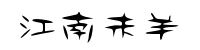通过使用 HTML,可以在文档中显示图像。
实例:
插入图像,本例演示如何在网页中显示图像。
<!DOCTYPE HTML> <html> <body> <p> 一幅图像: <img src="/i/eg_mouse.jpg" width="128" height="128" /> </p> <p> 一幅动画图像: <img src="/i/eg_cute.gif" width="50" height="50" /> </p> <p>请注意,插入动画图像的语法与插入普通图像的语法没有区别。</p> </body> </html>
从不同的位置插入图片,本例演示如何将其他文件夹或服务器的图片显示到网页中。
<html> <body> <p> 来自另一个文件夹的图像: <img src="/i/ct_xxxx.jpg" /> </p> <p> 来自 Sweetdan.com 的图像: <img src="http://www.sweetdan/xxx/xxxxx.jpg" /> </p> </body> </html>
图像标签(<img>)和源属性(Src)
在 HTML 中,图像由 <img> 标签定义。
<img> 是空标签,意思是说,它只包含属性,并且没有闭合标签。
要在页面上显示图像,你需要使用源属性(src)。src 指 “source”。源属性的值是图像的 URL 地址。
定义图像的语法是:
<img src="url" />
URL 指存储图像的位置。如果名为 “xxx.gif” 的图像位于 www.sweetdan.com 的 images 目录中,那么其 URL 为 http://www.sweetdan.com/images/xxx.gif。
浏览器将图像显示在文档中图像标签出现的地方。如果你将图像标签置于两个段落之间,那么浏览器会首先显示第一个段落,然后显示图片,最后显示第二段。
替换文本属性(Alt)
alt 属性用来为图像定义一串预备的可替换的文本。替换文本属性的值是用户定义的。
<img src="boat.gif" alt="Big Boat">
在浏览器无法载入图像时,替换文本属性告诉读者她们失去的信息。此时,浏览器将显示这个替代性的文本而不是图像。为页面上的图像都加上替换文本属性是个好习惯,这样有助于更好的显示信息,并且对于那些使用纯文本浏览器的人来说是非常有用的。
基本的注意事项 – 有用的提示:
假如某个 HTML 文件包含十个图像,那么为了正确显示这个页面,需要加载 11 个文件。加载图片是需要时间的,所以我们的建议是:慎用图片。
更多实例:
背景图片,本例演示如何向 HTML 页面添加背景图片。
<html> <body background="/i/eg_background.jpg"> <h3>图像背景</h3> <p>gif 和 jpg 文件均可用作 HTML 背景。</p> <p>如果图像小于页面,图像会进行重复。</p> </body> </html>
排列图片,本例演示如何在文字中排列图像。
<html> <body> <h2>未设置对齐方式的图像:</h2> <p>图像 <img src ="/i/eg_cute.gif"> 在文本中</p> <h2>已设置对齐方式的图像:</h2> <p>图像 <img src="/i/eg_cute.gif" align="bottom"> 在文本中</p> <p>图像 <img src ="/i/eg_cute.gif" align="middle"> 在文本中</p> <p>图像 <img src ="/i/eg_cute.gif" align="top"> 在文本中</p> <p>请注意,bottom 对齐方式是默认的对齐方式。</p> </body> </html>
浮动图像,本例演示如何使图片浮动至段落的左边或右边。
<html> <body> <p> <img src ="/i/eg_cute.gif" align ="left"> 带有图像的一个段落。图像的 align 属性设置为 "left"。图像将浮动到文本的左侧。 </p> <p> <img src ="/i/eg_cute.gif" align ="right"> 带有图像的一个段落。图像的 align 属性设置为 "right"。图像将浮动到文本的右侧。 </p> </body> </html>
调整图像尺寸,本例演示如何将图片调整到不同的尺寸。
<html> <body> <img src="/i/eg_mouse.jpg" width="50" height="50"> <br /> <img src="/i/eg_mouse.jpg" width="100" height="100"> <br /> <img src="/i/eg_mouse.jpg" width="200" height="200"> <p>通过改变 img 标签的 "height" 和 "width" 属性的值,您可以放大或缩小图像。</p> </body> </html>
为图片显示替换文本,本例演示如何为图片显示替换文本。在浏览器无法载入图像时,替换文本属性告诉读者们失去的信息。为页面上的图像都加上替换文本属性是个好习惯。
<html> <body> <p>仅支持文本的浏览器无法显示图像,仅仅能够显示在图像的 "alt" 属性中指定的文本。在这里,"alt" 的文本是“向左转”。</p> <p>请注意,如果您把鼠标指针移动到图像上,大多数浏览器会显示 "alt" 文本。</p> <img src="/i/eg_goleft.gif" alt="向左转" /> <p>如果无法显示图像,将显示 "alt" 属性中的文本:</p> <img src="/i/eg_goleft123.gif" alt="向左转" /> </body> </html>
制作图像链接,本例演示如何将图像作为一个链接使用。
<html> <body> <p> 您也可以把图像作为链接来使用: <a href="/example/html/lastpage.html"> <img border="0" src="/i/eg_buttonnext.gif" /> </a> </p> </body> </html>
图像标签
| 标签 | 描述 |
|---|---|
| <img> | 定义图像。 |
| <map> | 定义图像地图。 |
| <area> | 定义图像地图中的可点击区域。 |